七彩虹C.N61C V18主板怎么进入bios设置u盘启动
2022-07-31 bios设置教程
七彩虹C.N61C V18主板是一款采用了nvidia mcp61芯片组的主板产品,如果有使用七彩虹C.N61C V18主板的用户想要为电脑重新安装系统,就需要先通过bios设置u盘启动才可以进行下一步操作,那么七彩虹C.N61C V18主板怎么进入bios设置u盘启动呢?今天为大家分享七彩虹C.N61C V18主板进入bios设置u盘启动的操作教程。
七彩虹C.N61C V18主板bios设置教程:
1.开机按Delete键进入bios设置。
2.选择Integrated Peripherals,选择第一个,OnBoard IDE Controller选择Enabled,第二项选择为Device0/1。如图所示:
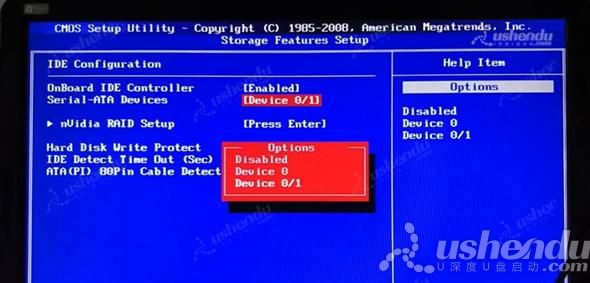
3.按ESC键返回到主界面,选择Advanced BIOS Features,点击第二个选项,这边看到只有一个硬盘,需要把U盘调出来。如图所示:
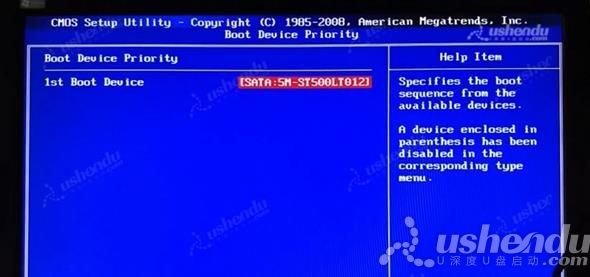
4.返回选择Hard Disk Drives,回车选择1st Drive,选择USB这项。如图所示:
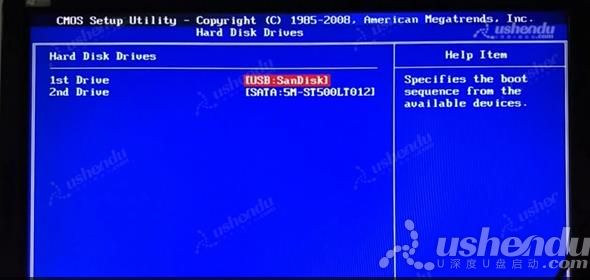
5.按F10回车OK保存退出,电脑重启后会自动进入PE。
七彩虹C.N61C V18主板通过bios设置u盘启动的操作步骤就为小伙伴们详细分享到这里了,如果用户们感兴趣,可以参考以上方法步骤进行操作哦,希望本篇教程能够帮到大家,更多精彩教程请关注u深度官方网站。

